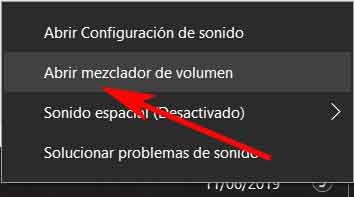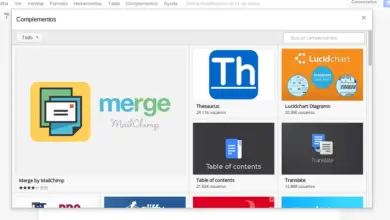Changez l’apparence de Windows 10 avec ce joli thème Arc

Bien que la mise à jour anniversaire de Windows 10 ait promis de donner à l’utilisateur une plus grande liberté pour personnaliser le bureau et apporter de nouvelles modifications visuelles au bureau, ces changements sont à peine perceptibles et les options de personnalisation du système d’exploitation restent en grande partie les mêmes., Donc la meilleure façon de continuer personnaliser tous les aspects de notre système d’exploitation, ce sont les thèmes et, malheureusement, Microsoft ne nous facilite pas la tâche.
De nombreux utilisateurs prennent la liberté de créer leurs propres thèmes pour le système d’exploitation et de les distribuer gratuitement à tous les utilisateurs. Cette fois, nous voulons parler d’ Arc , l’un des meilleurs thèmes pour Windows que nous ayons trouvé sur le net et qui, en plus, sera connu de nombreux utilisateurs Linux, car le nom et l’apparence sont tirés du thème Arc de GTK.
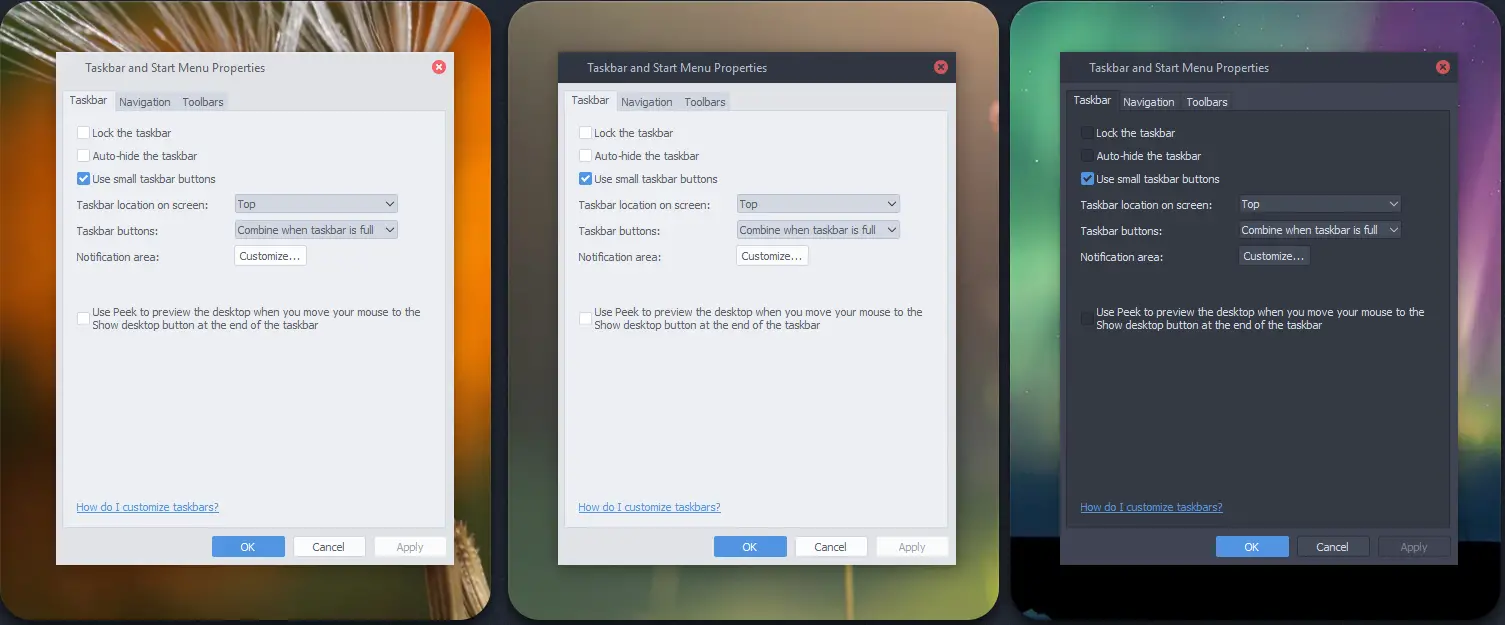
Ce thème est compatible avec toutes les versions de Windows 10, de la première à la mise à jour anniversaire. Ensuite, nous allons vous expliquer comment installer et activer ce thème, bien que, avant de continuer, nous vous recommandons de créer un point de restauration système pour des raisons de sécurité.
Conditions requises pour installer le thème Arc sur Windows 10
Pour que notre système d’exploitation ait une apparence aussi similaire que possible à l’apparence d’origine d’Arc, il est nécessaire d’installer une série d’outils supplémentaires tels que:
- OldNewExplorer – Pour désactiver la barre de ruban à partir du menu Windows.
- Shell classique / StartIsBack – Pour modifier l’apparence du menu Démarrer et de la barre des tâches de Windows.
De plus, nous devrons également installer les correctifs UxStyle afin d’installer et d’activer des thèmes tiers qui ne sont pas signés numériquement.

Application du thème Arc dans Windows 10
Une fois que nous avons le système d’exploitation prêt, tout ce que nous avons à faire est de télécharger le thème de son site officiel dans DevianArt , puis de copier le thème dans le chemin:
- C: \ Windows \ Resources \ Themes
Enfin, il suffit d’exécuter le fichier INF du thème et, dans quelques instants, nous verrons comment l’apparence de notre système d’exploitation change complètement en faveur de ce nouveau.
Pour désinstaller ce thème et revenir à l’apparence d’origine de Windows, il suffit de trouver le thème d’origine de notre système d’exploitation, de l’appliquer et de supprimer ce thème du dossier «Thèmes» mentionné ci-dessus. Au début, tout devrait revenir à la normale, même si, pour ce qui peut arriver, nous avons recommandé de créer le point de restauration.
Que pensez-vous de ce thème Arc pour Windows 10? Connaissez-vous d’autres sujets intéressants pour le système d’exploitation?
Vous etes peut etre intéressé:
- 4 thèmes sombres pour Windows 10